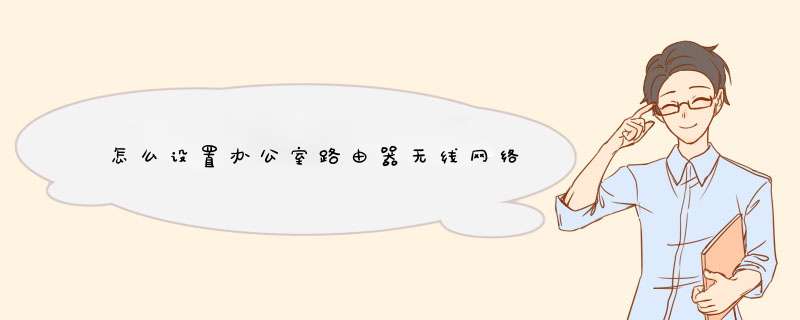
导语:目前路由器已经广泛应用于各行各业,各种不同档次的产品已成为实现各种骨干网内部连接、骨干网间互联和骨干网与互联网互联互通业务的主力军。路由器(Router)又称网关设备(Gateway)是用于连接多个逻辑上分开的网络,所谓逻辑网络是代表一个单独的网络或者一个子网。
怎么设置办公室路由器无线网络如何在办公室中安装一天无线路由器,并设置好无线网络。
第一步、连接无线路由器
把原来插在你电脑上网的网线,拔下来插在无线路由器的WAN接口。如果办公室有多的网线接口,也可以直接将其插在路由器的WAN接口。
然后你的电脑用网线,连接到这台无线路由器的`LAN接口(1234)中任意一个。
第二步、设置电脑IP地址
如果你的电脑中的IP地址,之前已经是自动获得IP地址这种类型了,,那么可以忽略这个步骤。
如果之前电脑是静态IP地址上网,请先记录下你电脑中的静态IP地址参数,然后设置成自动获得。
第三步、设置无线路由器
温馨提示:
不同的无线路由器,设置页面是不一样的,所以在具体的设置步骤上面是有差异的。下面我用一台最新版的TP-Link无线路由器为例,来进行演示。
1、查看设置网址
设置网址,也就是路由器设置界面的一个地址,可以是一个网址或者是IP地址。这个参数可以在这台路由器底部标签中查看到,如下图所示。新版TP-Link路由器的设置网址是:tplogin.cn
查看路由器设置网址
2、打开设置页面
打开电脑上的浏览器,在浏览器的地址栏中输入:tplogin.cn 然后按下回车键——>在“设置密码”、“确认密码”中,为这台路由器设置一个登录密码——>点击“确定”。
打开路由器设置页面
3、设置路由器上网
(1)、如果公司内网是动态IP上网,这里的“上网方式”就选择:自动获得IP地址——>点击“下一步”。
设置路由器动态IP上网
重要说明:
自动获得IP地址,在有些路由器中叫做:动态IP上网、DHCP上网。
(2)、如果公司内网是静态IP上网,这里的“上网方式”就选择:固定IP地址——>然后填写之前你电脑中的静态IP、子网掩码、网关、首选DNS、备用DNS——>点击“下一步”。
设置路由器固定IP上网
4、无线设置
在“无线名称”中设置:无线wifi名称——>“无线密码”中设置:无线WiFi密码——>点击“确定”。
设置无线名称和无线密码
注意问题:
(1)、无线名称,建议用字母、数字来设置,切勿使用中文因为某些手机、笔记本的无线网卡不支持中文,会出现搜索不到中文名称的WiFi信号。
(2)、无线密码,建议用大小写字母、数字、符号的组合来设置,且长度不得小于8位,以便保证无线WiFi的安全。
5、设置TP-Link ID
点击“创建免费的TP-Link ID”
点击“创建免费的TP-Link ID”
重要说明:
(1)、TP-LINK ID是用来将路由器连接到云服务器,进行在线升级、应用安装等管理ID。
(2)、只有TP-Link云路由器,才有TP-Link ID这个选项,其它普通的TP-Link路由器,没有创建TP-Link ID这个选项的。
6、填写TP-Link ID参数
使用您的手机号码或者邮箱进行创建,并设置对应的管理密码。如下图所示:
填写TP-Link ID参数
7、修改LAN口IP地址
这一步是为了避免路由器的LAN口IP地址,与你们公司原来内网中的IP地址冲突,如果存在IP地址冲突问题,你的无线路由器是无法上网。所以需要修改下路由器的LAN口IP地址。
很多无线路由器现在比较智能,检测到LAN口IP地址与上级网络冲突的时候,能够自动修改自身的IP地址。但是如果你的路由器是老款的,就需要手动修改了,下面我演示一下
找到路由器中的“LAN口设置”选项,修改:LAN口IP地址,可以修改为:192.168.2.1
修改路由器的LAN口IP地址
8、克隆MAC地址
这一步不是必须的,少数公司的内部网络,会绑定电脑的MAC地址与IP,这时候路由器设置后无法上网,所以需要在路由器中,把电脑的MAC地址克隆到路由器上面,这样路由器就能上网了。
公司内网设置无线路由器方法,无线路由器做交换机使用。我精心为你整理了公司内网设置无线路由器方法,希望对你有所借鉴作用哟。
注:路由器a=主路由器;路由器b=无线路由器。
1、路由器a正常设置。
2、路由器b设置方法:
注:先断开a、b路由器的连线,等待路由器b设置完成后,在连接。
①、首先要空出wan口,所有的'接线都接在lan口上。
②、关闭路由b的dhcp服务。
③、修改路由b的lan口ip地址(不要与路由器a的网段相同即可),修改IP为192。168。200。200。
【开启路由器的无线功能】
1、选择无线设置———基本设置。
2、勾选【开启无线功能】,单击保存即可。
【设置wifi密码】
1、无线设置——无线安全设置——选择【WPA—PSK/WPA2—PSK】。
①、认证类型:自动。
②、加密算法:AES。
③、PSK密码就是无线密码。设置成需要的密码。
1、在【网络参数】--【WAN设置】里,选【正常模式】,在【连接】的三个选项,选择【WAN口设置】这一项。输入上网的IP 地址、子网掩码、首选DNS服务器、网关。点击保存,退出。
2、电脑ip、dns设置自动获取。
3、打开浏览器,在地址栏输入192.168.1.1(一般路由器地址是这个或者查看路由器背面的登录信息)进路由-输入用户名,密码 ,(默认一般是admin)。
欢迎分享,转载请注明来源:内存溢出

 微信扫一扫
微信扫一扫
 支付宝扫一扫
支付宝扫一扫
评论列表(0条)